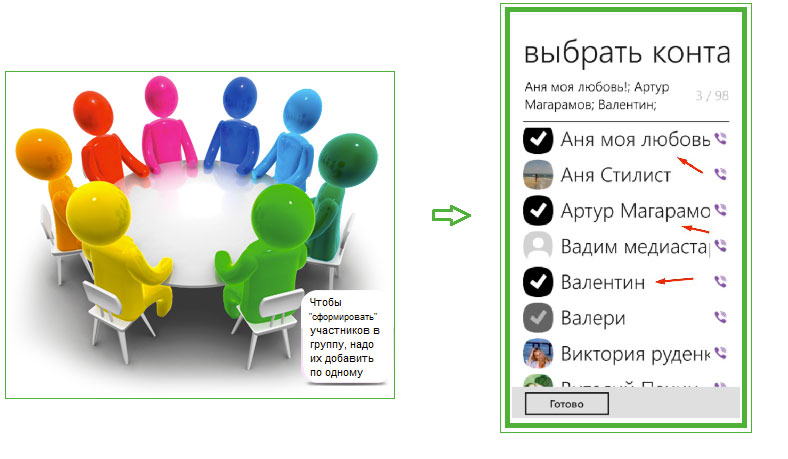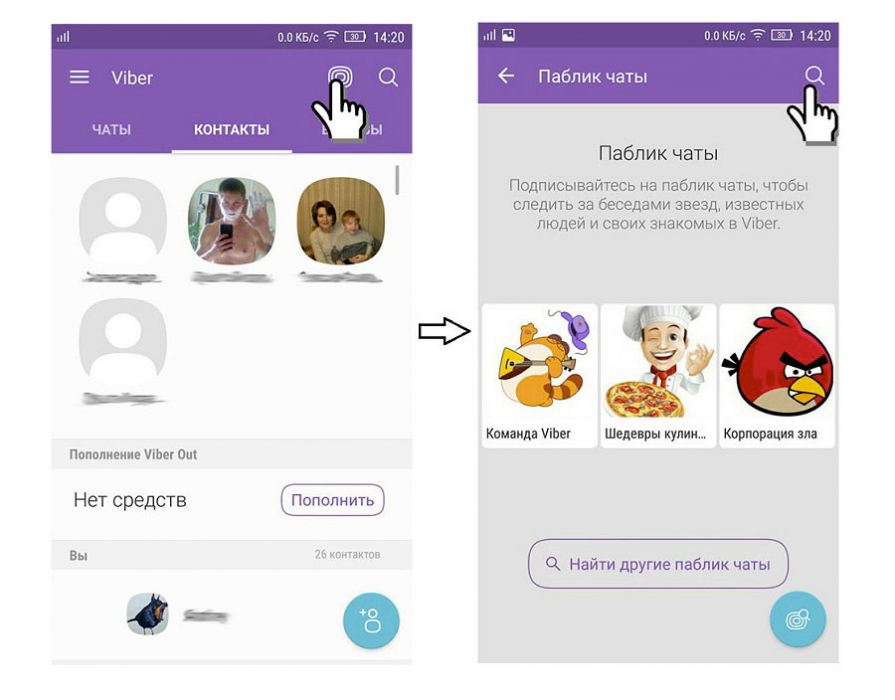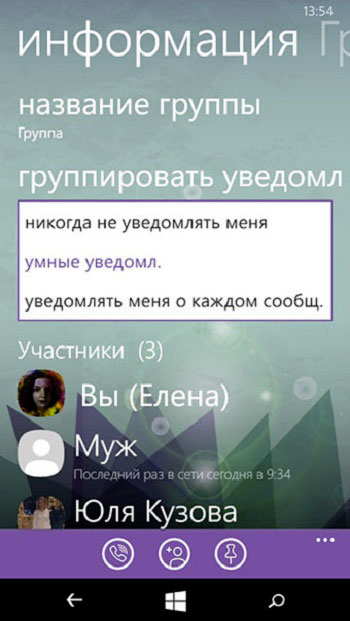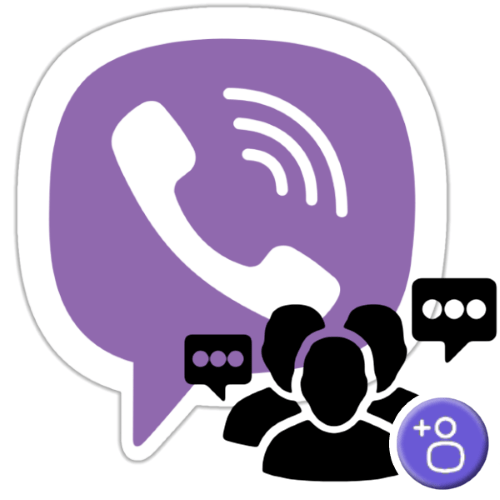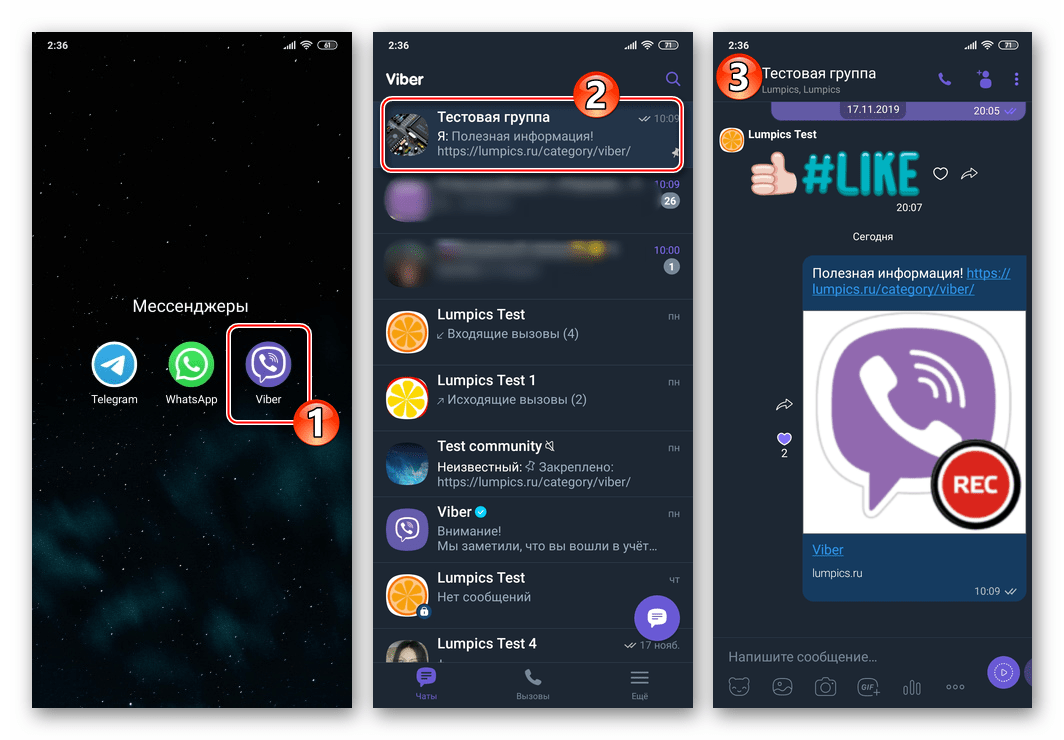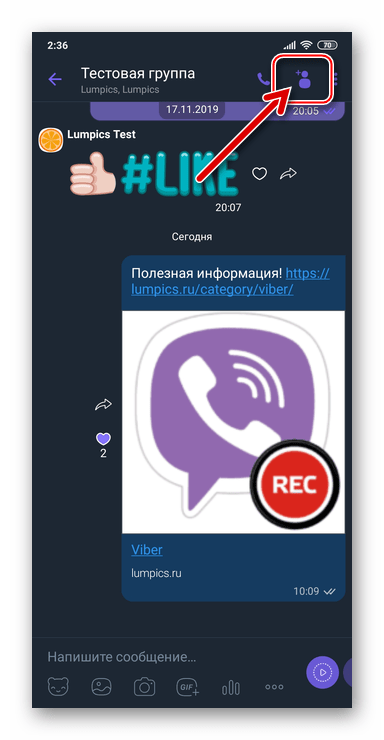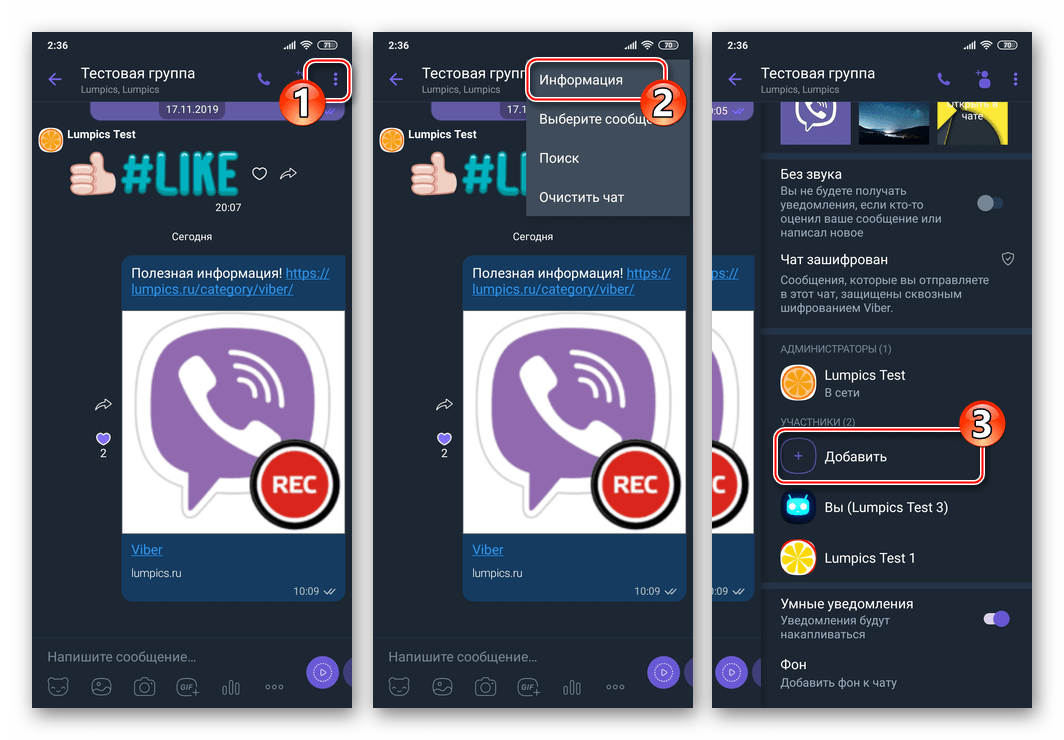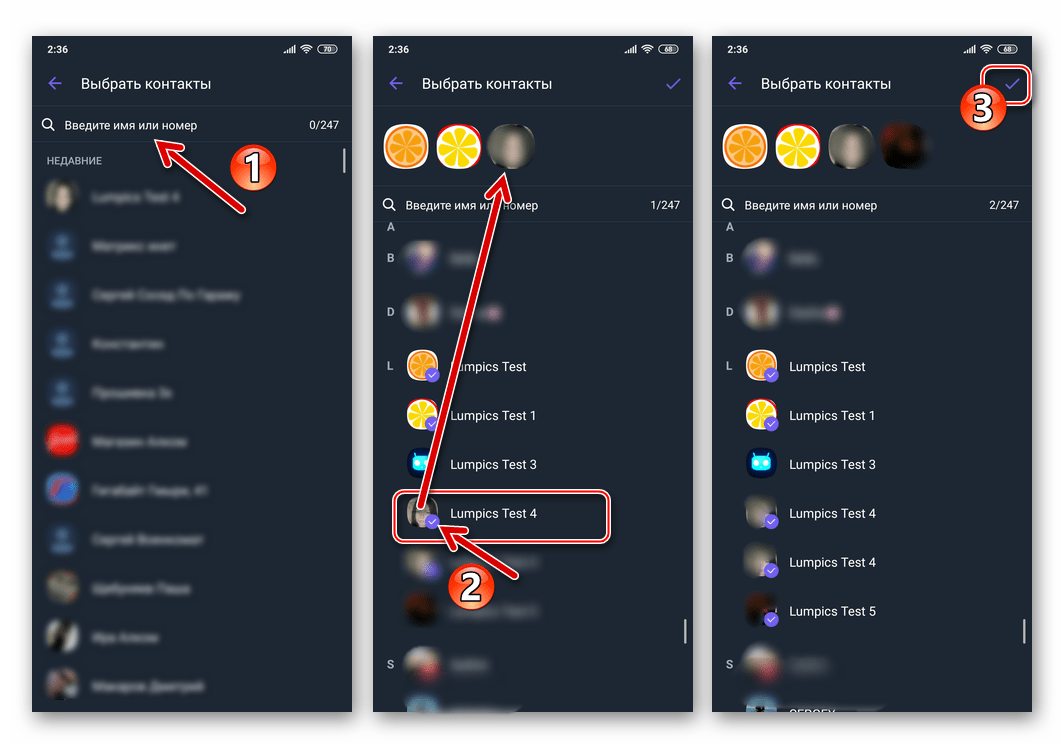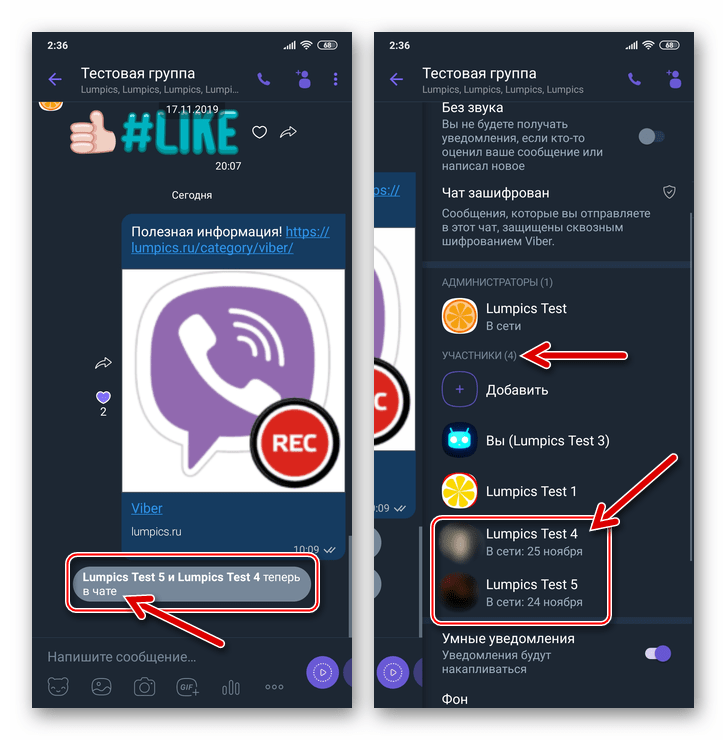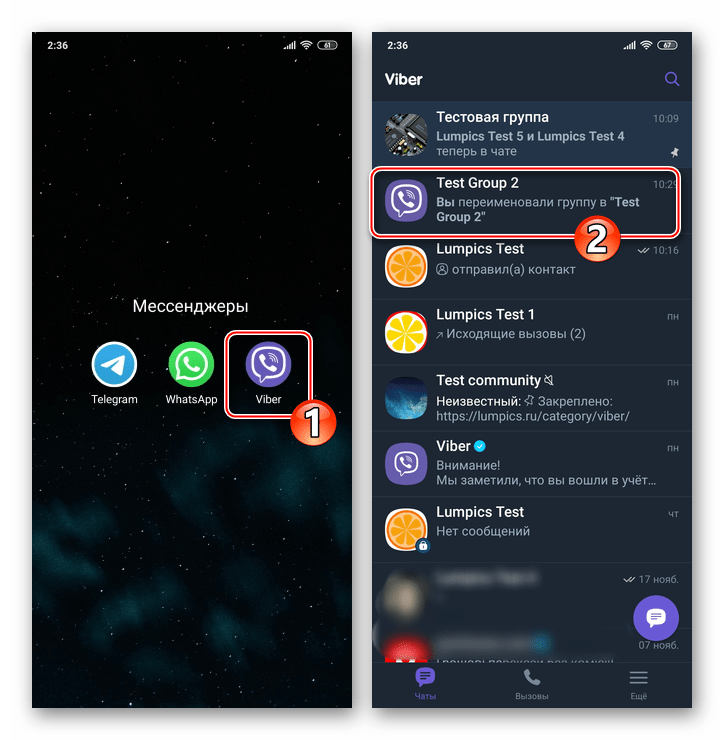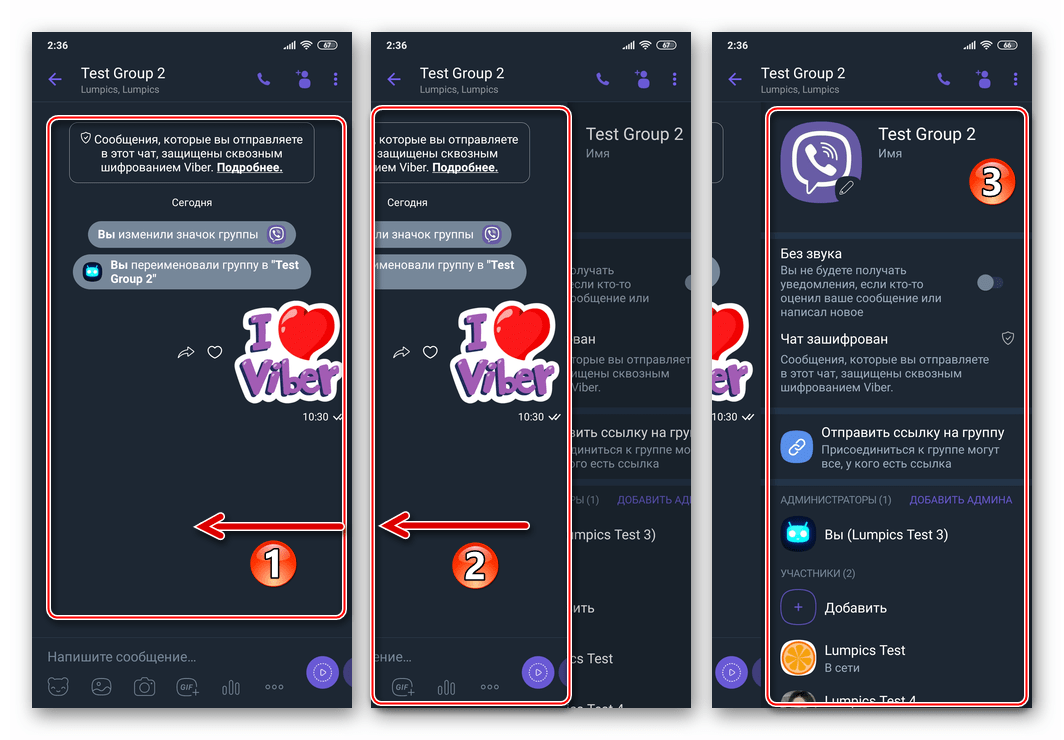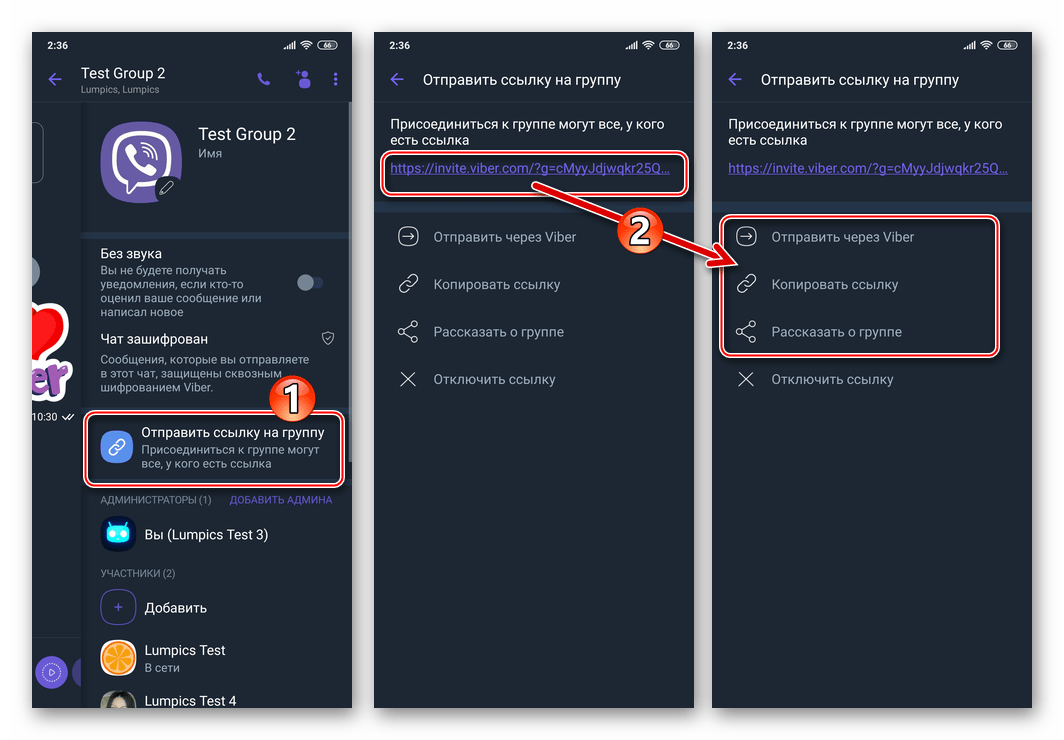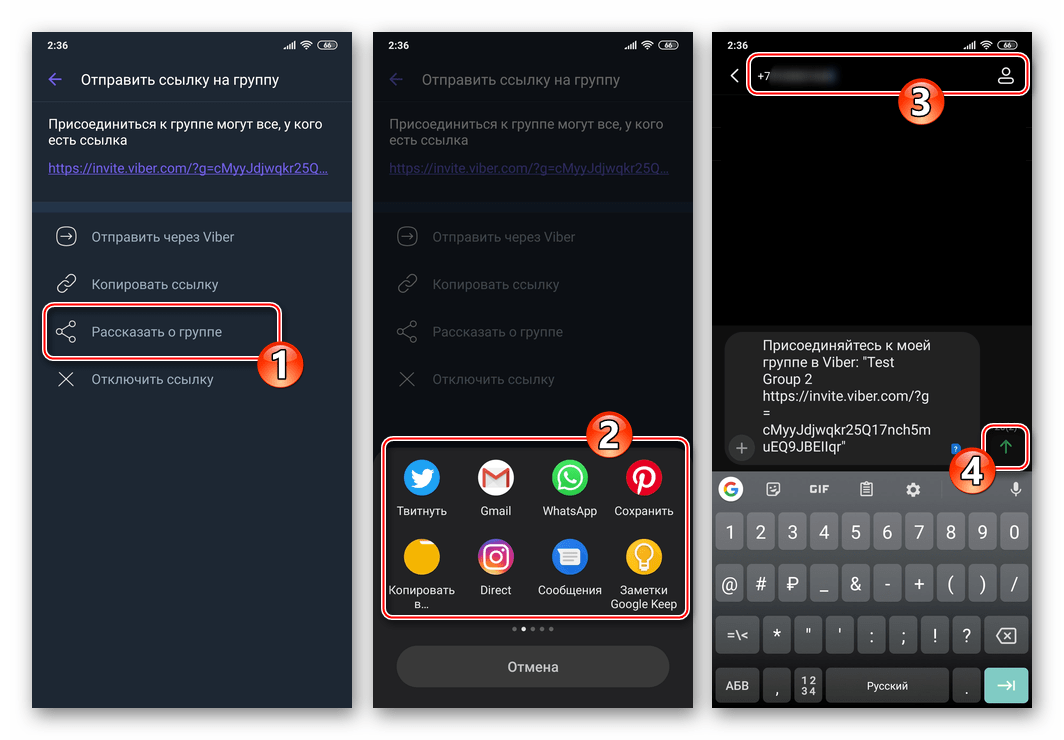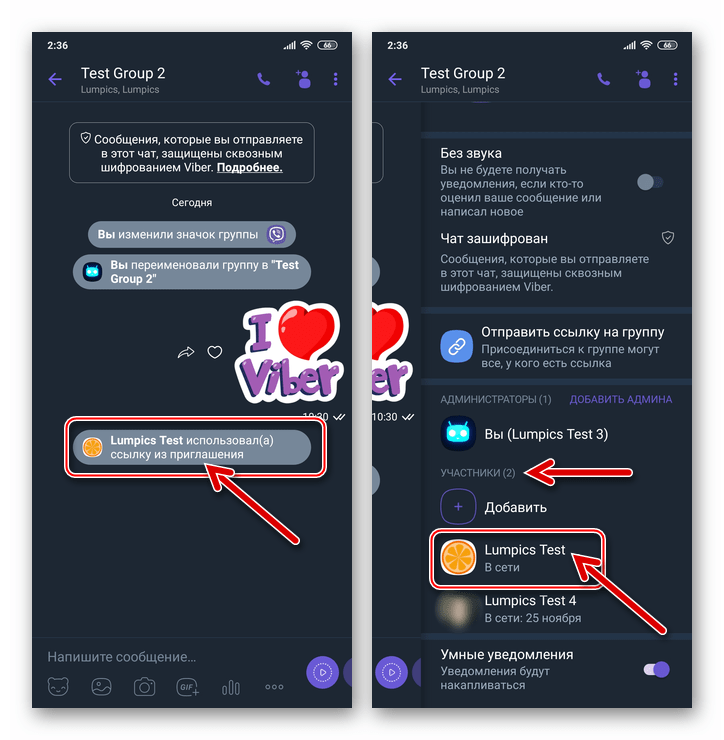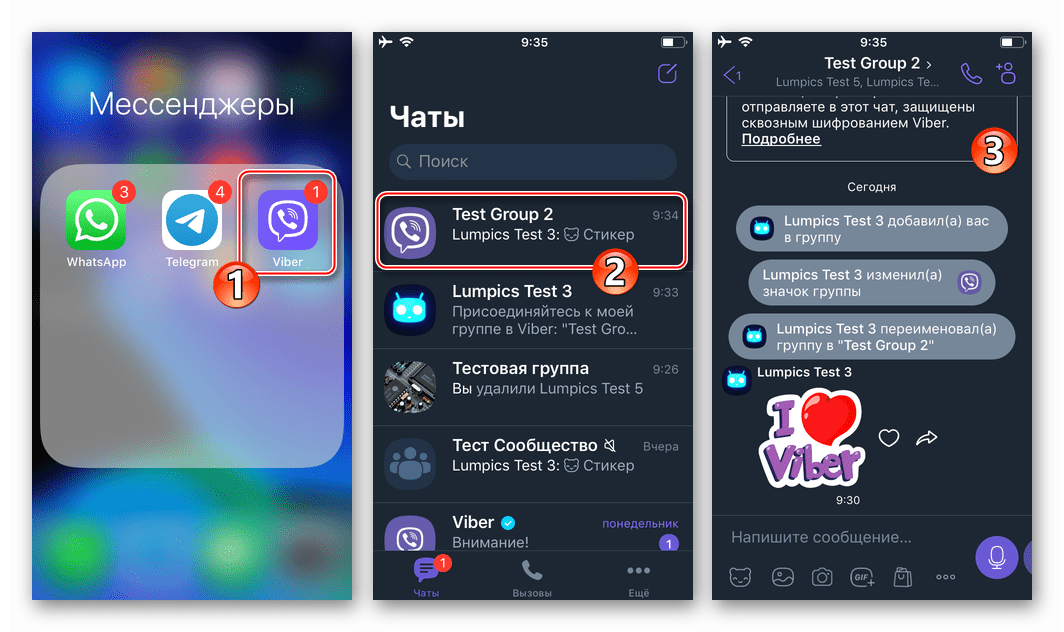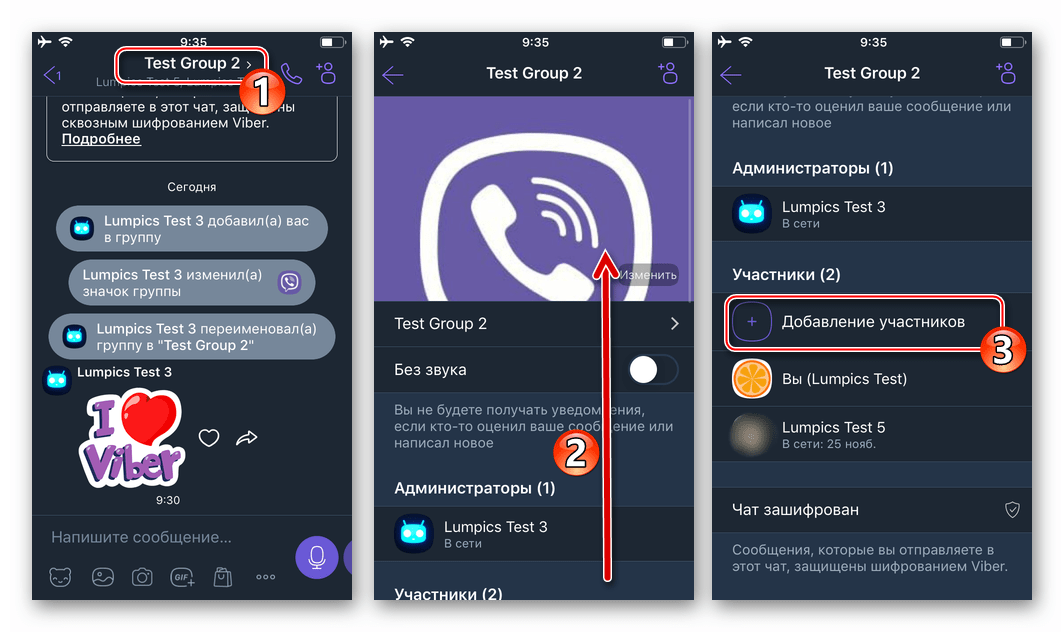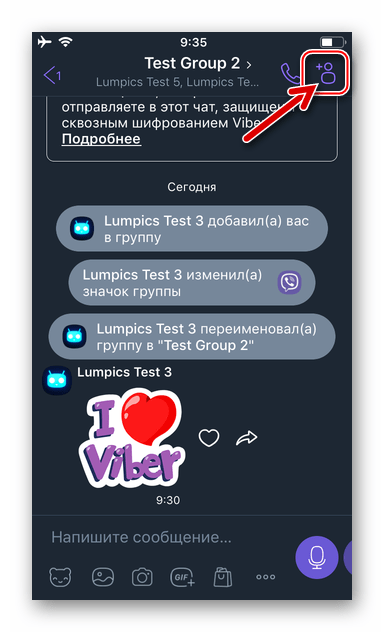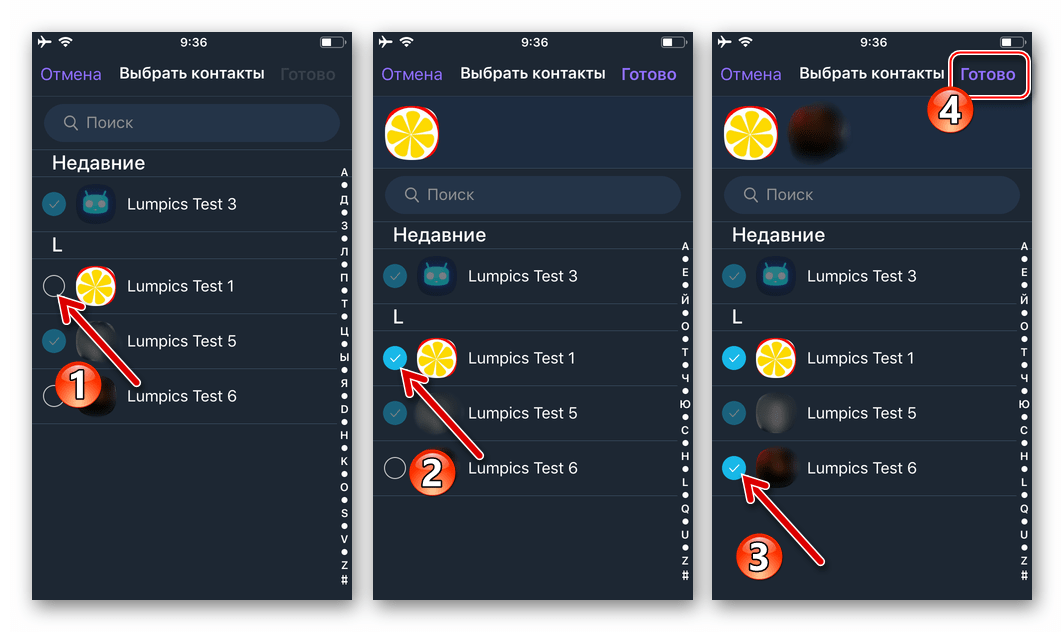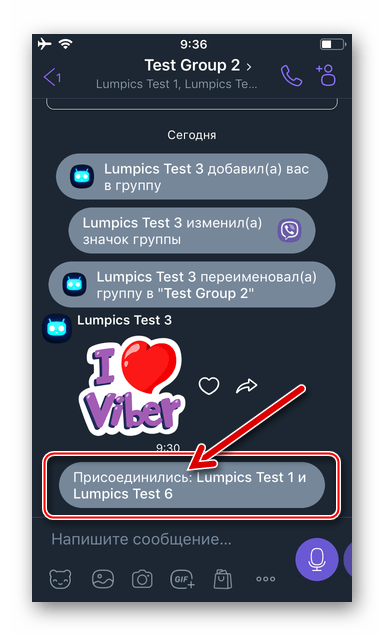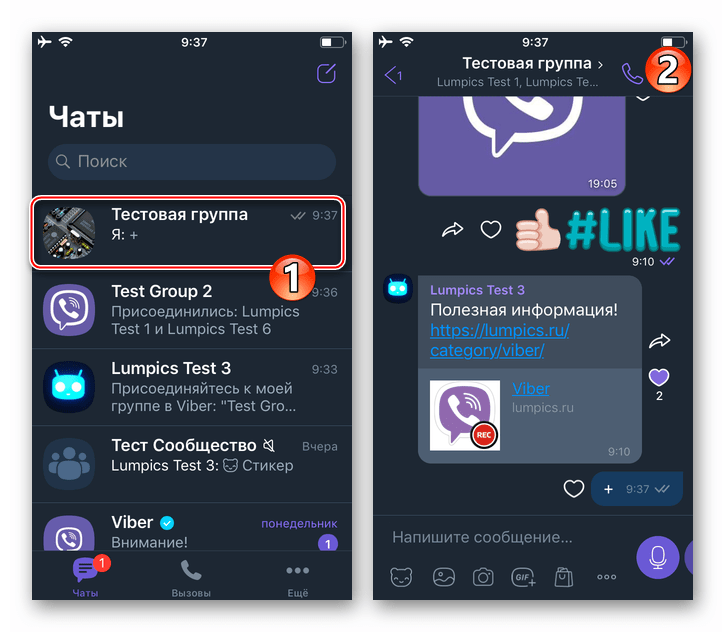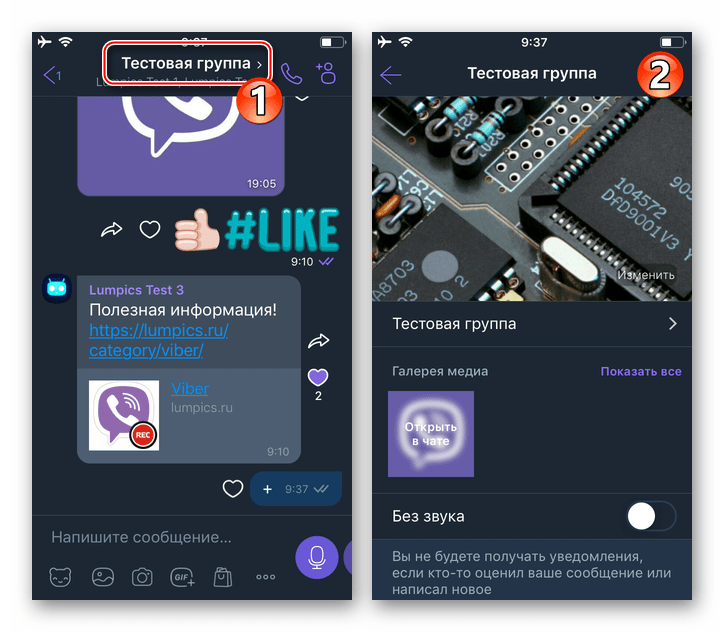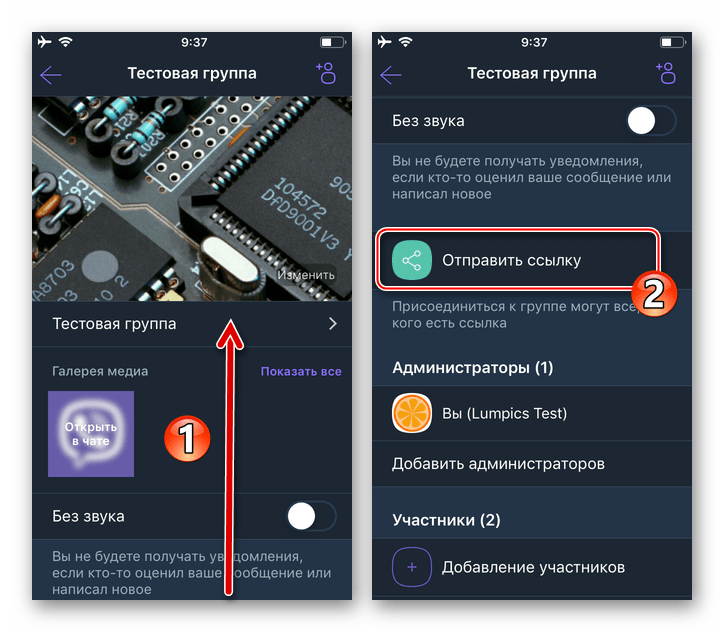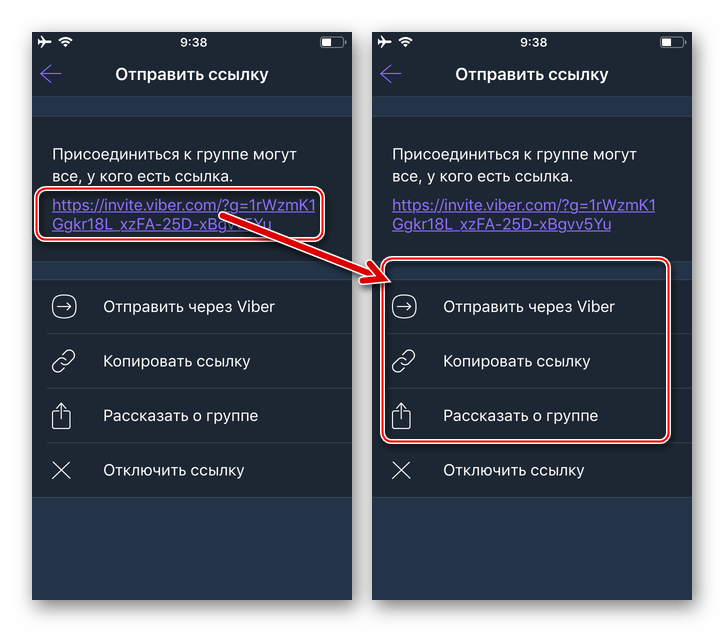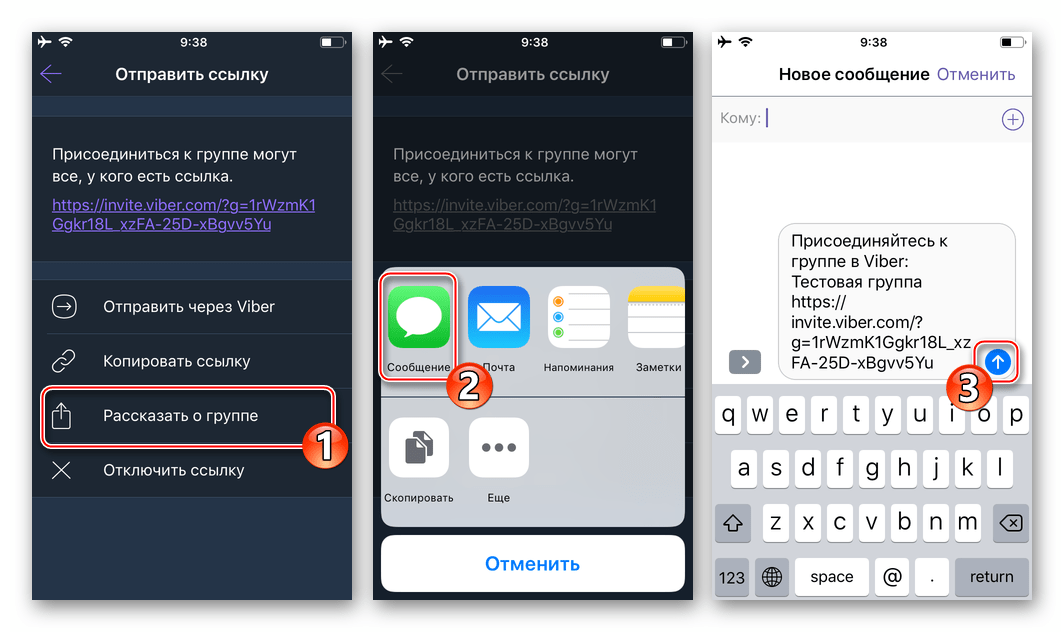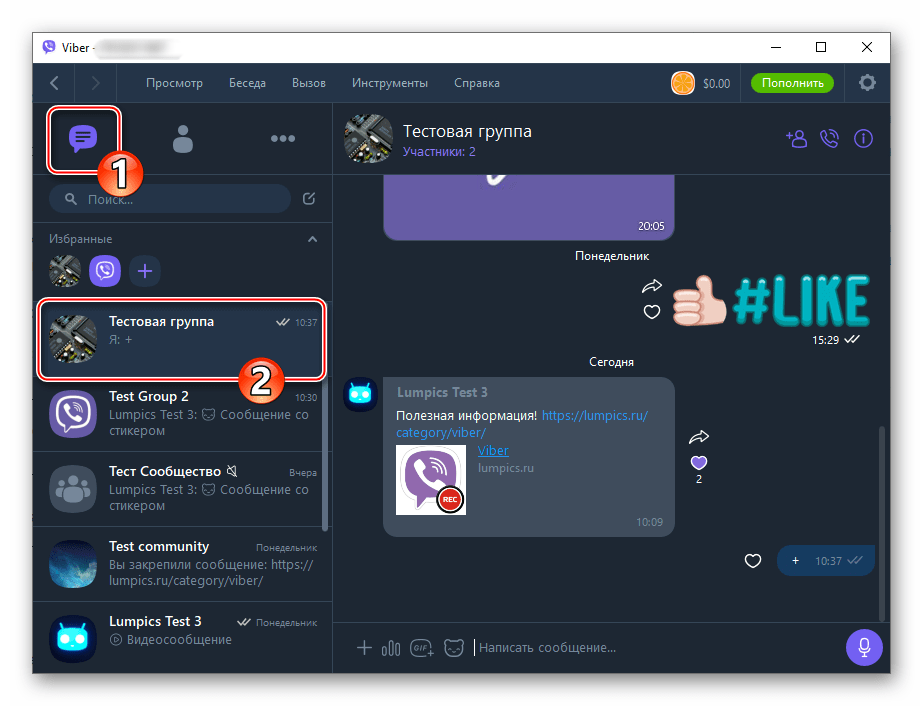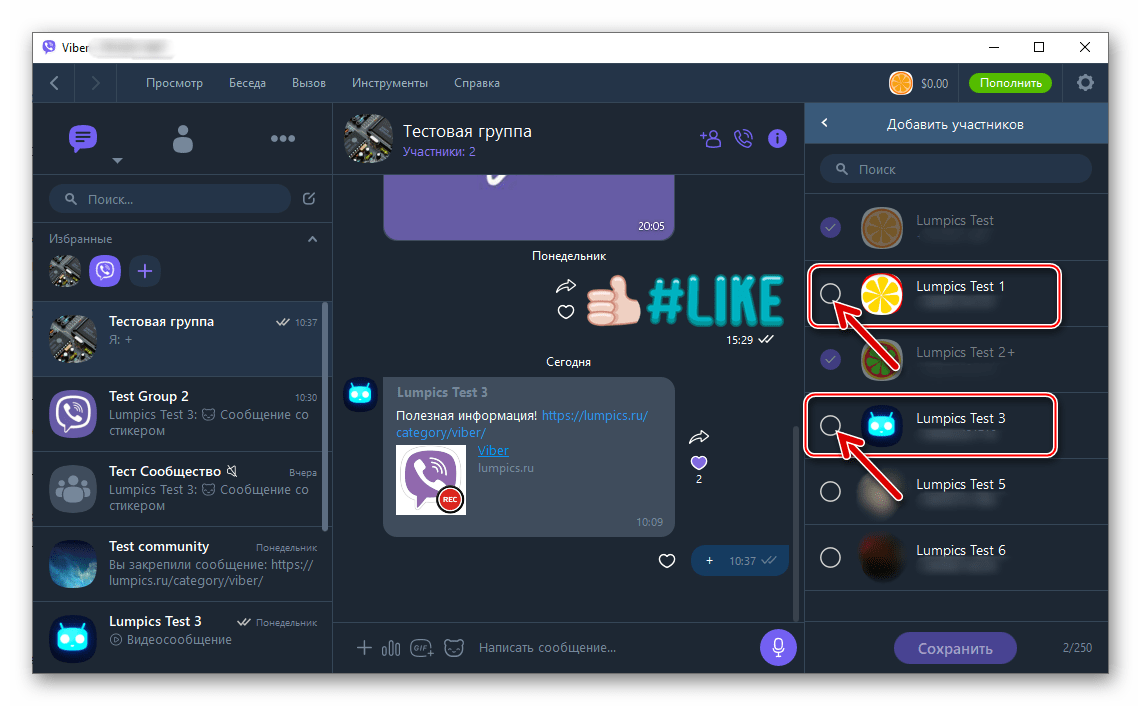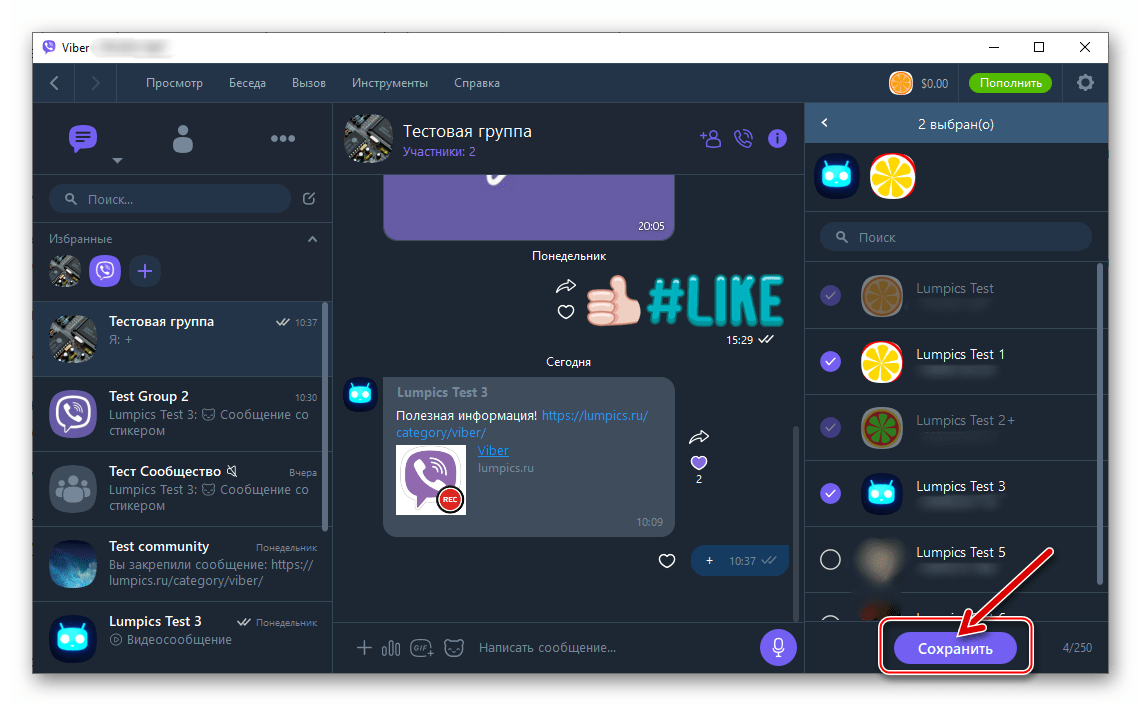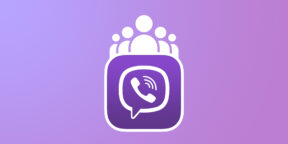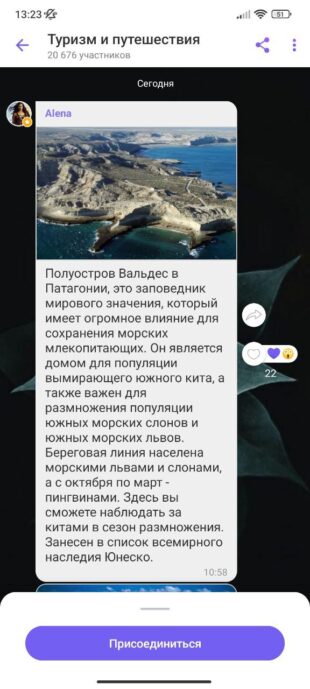Содержание
- Возможен ли поиск
- По номеру телефона
- По имени
- Добавление нового контакта
- Поиск по QR-коду
- Как искать удаленного или заблокированного человека
- Полезные советы
- Частые вопросы
- Видео по теме
Viber является довольно популярным мессенджером. Он помогает всегда оставаться на связи с друзьями и близкими. Найти человека в Вайбере также не будет сложной задачей. Нужно знать некоторые секреты и придерживаться определенных рекомендаций.
Возможен ли поиск
При установке Viber на гаджете он синхронизуется с его телефонной книгой. В результате в приложение загружаются все контакты со смартфона.
При просмотре телефонной книги на телефоне возле имени людей, которые пользуются Viber, появляется фирменный значок приложения. С ними можно сразу начинать общение. У контактов, которые еще не успели установить мессенджер, такой значок отсутствует. Но их можно пригласить в Вайбер, нажав на соответствующую кнопку возле имени в телефонной книге. Начать с ними общение можно сразу же, как они откликнутся и установят себе мессенджер.
На заметку:
Если первоначально пользователь отказался предоставить Viber доступ к своим контактам, в последующем синхронизацию устройства и приложения ему нужно осуществлять вручную (в настройках мессенджера).
При включенной синхронизации искать нужных абонентов проводить очень просто. Нужно просто пролистать телефонную книгу. Также можно воспользоваться поиском, который встроен в приложение.
По номеру телефона
Найти человека в Вайбере по номеру несложная задача:
- В нижней панели после перехода на главное окно мессенджера найдите пункт «Вызовы».
- В нижней части экрана кликните на строку поиска. Введите номер телефона человека, которого хотите отыскать. Нажмите «Поиск».
- Вайбер найдет человека в вашей телефонной книге. Можно сразу отправить ему сообщение или начать видеозвонок.
На заметку:
В Вибере рекомендуется искать людей по номеру, вводя его без кода страны. Это актуально, когда не известно, как записан телефон человека в книге контактов – со знаком + или без него.
По имени
Найти человека в Вайбере по имени и фамилии можно по следующей схеме:
- В нижней панели главного окна мессенджера выберите пункт «Чаты».
- Внизу экрана найдите строку поиска, куда введите имя и фамилию пользователя, которого хотите отыскать.
- Приложение выдаст варианты, которые подходят под запрос пользователя. Выберите подходящий и начинайте беседу.
Добавление нового контакта
Если человек отсутствует в вашей телефонной книге, но вы хотите найти его в Вайбере, выполните следующее:
- Откройте мессенджер на своем смартфоне.
- Перейдите во вкладку «Вызовы» и нажмите значок человека с плюсиком. Также его можно открыть через раздел «Контакты» или «Настройки».
- Введите номер человека, которого хотите добавить и нажмите «Продолжить».
- Добавьте имя, фамилию нового контакта. При желании добавьте фото. Нажмите «Сохранить».
В результате проведенных действий в вашей телефонной книге появится новый контакт. Можно сразу же позвонить этому человеку или отправить ему через мессенджер сообщение.
На заметку:
Если при поиске человека окажется, что у него не установлен Viber, появится соответствующее сообщение. Система отправит пользователю смс-сообщение со ссылкой для установки мессенджера.
Поиск по QR-коду
Если хотите в Вайбере найти человека, который на данный момент находится возле вас со смартфоном в руках, воспользуйтесь поиском по QR-коду:
- Запустите приложение на своем смартфоне.
- Перейдите во вкладку «Вызовы». Нажмите на значок человека с плюсом.
- Найдите строку «Сканер QR-кода».
- Попросите друга открыть приложение на своем телефоне. Пусть он перейдет в раздел «Еще».
- Наведите свою камеру на его смартфон.
- Этот человек появится в вашей телефонной книге автоматически.
Как искать удаленного или заблокированного человека
Искать заблокированного пользователя можно по той же схеме, что и обычного. Его номер никуда не исчезает, а остается в общем списке. Если хотите просмотреть всех заблокированных пользователей отдельным списком, перейдите в раздел «Настройки», после чего выберите вкладку «Конфиденциальность» и «Заблокированные номера».
Для поиска удаленных телефонов привычная схема не сработает. Пользователя необходимо повторно добавлять в список контактов, после чего он станет доступным для звонков или переписки в чате.
Полезные советы
Совет №1
В телефонной книге старайтесь сохранять все контакты таким образом, чтобы их было легко найти через поиск. Номер записывайте в международном формате – +(код страны)(непосредственно номер). Также записывайте полное имя и фамилию.
Совет №2
Если еще не успели установить Вайбер, используйте следующие ссылки для установки приложения:
| Андроид | Айфон |
| https://play.google.coamp;gl=US | https://apps.2617920 |
Частые вопросы
Можно ли отыскать человека в Viber без номера телефона?
Обратитесь к друзьям и знакомым, у которых можно узнать телефон интересующего человека. При отсутствии номера сделать это невозможно.
Как определить местоположение другого человека через мессенджер?
Определить местонахождение определенного пользователя можно только в том случае, если он сам разрешит это. Он в телефоне должен активировать функцию определения геолокации. После этого пользователь разрешает Вайберу к ней доступ и в чате с нужным пользователем нажимает «Отправить местонахождение».
Содержание
- Как создавать беседы?
- А если сразу сообщество?
- Как найти группы в поиске?
- Как удалить созданную группу или участника?
- Как поменять задний фон группы, чата
- Как переименовать группу
- Как изменить порядок получения уведомлений
- Как посмотреть галерею беседы?
- Скрытые беседы на мобильном…
Как создать группу в Вибере, чтобы прямо на телефоне обмениваться мнениями с кем-то о чем-то (такие публичные или скрытые разговоры могут затрагивать совершенно разные темы), а также пересылать и рассматривать фото, картинки, другую информацию? Для того чтобы появилась новая беседа и ее диалоги были бы доступны для всех участников, можно воспользоваться одним из нескольких способов.
Как создавать беседы?
Чтобы создать группы в Viber:
- Начните чат (диалог, разговор) с одним из будущих участников вашей группы, как вы делаете это обычно.
- Зайдите в список возможных действий (скорее всего в большинстве случаев значок меню будет находиться в верхней части экрана или, наоборот, в самом низу). Для тех, кто пользуется Вайбером с телефона под управлением Андроид-системы, для попадания в нужное меню потребуется нажать на «шестеренку» настроек, для IOS — кнопочку с двумя человечками и плюсиком, для Виндоус Фонов — обозначение меню выглядит, как три вертикальные точки.
- Выберите «Добавить участников» (кстати, новых участников может добавлять любой существующий участник).
- Теперь либо отметьте всех участников «галочками» (если есть такая возможность), либо добавьте всех по одному, тщательно рассматривая кандидатуры на добавление в чат для общения либо вбивая номер вручную.
- Не забудьте нажать «Готово».
А если сразу сообщество?
Еще один вариант по объединению людей Вайбера — создание сообщества:
- Перейдите в раздел с перечнем ваших контактов.
- Посмотрите внимательно на все значки, которые расположены в этом разделе. Внизу должна находиться кнопка создания сообщества. Она обычно выглядит, как силуэты трех людей.
- Нажмите на эту кнопку для создания сообщества.
- После выбора участников потребуется подтвердить свои действия, нажав на кнопку «Готово» (в английском варианте «Done», то есть «Сделано!»).
Присоединиться к участникам сообщества (большой группы) можно таким же образом, как и к объединению людей в группе Вайбера.
Как найти группы в поиске?
Как найти группу в Вайбере? Если вас приглашают в закрытые сообщества, найти их не составит труда — просто перейдите по приглашению, которое будет выслано вам в личном сообщении (это делает один из участников такой группы, он может позвать до двухсот человек). Если группа открытая, то нет необходимости всем участникам высылать подобные приглашения.
Чтобы найти название той группы, в которой вы на данный момент заинтересованы, зайдите на вкладку «Чаты», выберите «Группы» и там увидите всю доступную информацию.
Что касается открытых сообществ (пабликов), их может найти любой пользователь системы. Что для этого нужно сделать:
- Зайдите в Вайбере на основном экране в раздел «Паблик». Он напоминает экран телевизора.
- В открывшемся окне сверху будет написано «Паблик чаты», а чуть ниже будет располагаться значок лупы. Нажмите на нее.
- Введите слово или фразу из названия, которые программа будет искать среди доступных сообществ Вибера.
- Нажмите на значок, расположенный справа от строчки поиска (похож на телевизор или экран с лупой), чтобы поиск по заданным параметрам осуществился.
Вместо шагов №№ 2-4 можно просто просмотреть список всех представленных в Вайбере пабликов.
После того, как подходящая по интересам группа найдена, вы можете вступить в нее, войдя в раздел этой группы и нажав на одноименную кнопку. Таким образом вы можете становиться членом любой открытой группы, а также — подписаться на обновления самых интересных из них, зайдя внутрь и нажав на кнопку «Подписаться на этот Паблик чат».
Как удалить созданную группу или участника?
Как создать группу в Viber, вы знаете. Чтобы удалить уже не нужную группу (чат), зайдите в диалоги, отыщите его, тапните по нему, но не отпускайте — тогда на экране появится: «Leave and Delete», что обозначает «Покинуть и удалить» или «Уйти и удалить». Скиньте (сдвиньте) туда чат, зажав его пальцем, чтобы информация о нем стерлась с вашего устройства.
Как удалить участника из чата (группового общения, паблик чата)? Никак! Удалить как участника чата можно только себя, а другие (даже приглашенные вами) пользователи, которые еще общаются в группе, чате или сообществе, не могут быть удалены из подобного виртуального объединения людей другими участниками.
Чтобы выйти (удалиться) из группы, нужно на смартфоне зайти в Вайбере в чат (группу общения), из которого вы хотите выйти, нажать на значок настроек чата (может выглядеть, как классическая «шестеренка» или значок «i» – «информация»), из контекстного меню выбрать «Покинуть беседу». Появления того же меню можно легко и быстро добиться, проведя пальцем по экрану горизонтально. Если вы больше не хотите получать никаких уведомлений от какого-то чата, нажмите «Отписаться от паблик чата».
Если требуется добиться полного удаления группы в Viber, нужно, чтобы абсолютно все участники вышли из нее.
Как поменять задний фон группы, чата
1.Во время беседы (то есть, находясь внутри группы, чата) нужно нажать на раздел «Настройки» («шестеренка», значок информации или три вертикальные точки), чтобы вызвать меню.
2.Выберите «Фон».
3.Теперь нужно выбрать, каким образом вы будете загружать картинку для фона:
- открыв галерею телефона;
- выбрав из уже имеющихся вариантов;
- включив камеру и сняв фото.
Выберите нужный вам вариант и тапните (клацните) по нему.
4.После просмотра картинок галереи или осуществления съемки нажмите по одному (выбранному вами) изображению, чтобы применить его к заднему фону чата. Если вы просто не хотите видеть никакого фона, выберите команду «Удалить фон».
На заметку! Все остальные участники не увидят смены фона, которые вы производите!
Как переименовать группу
Чтобы придать какие-то свои уникальные черты группе, в которой вы общаетесь, заходя в Вайбер, просто назовите ее так, чтобы только вам было сразу понятно, зачем нужна данная группа (беседа) или о чем там идет речь.
Как изменить название группы:
- Во время беседы нажмите на кнопочку, находящуюся в правом углу в верхней части экрана (или в самом низу) – «Настройки».
- Нажмите на названии группы.
- Введите новое название.
- Теперь нажмите «Сохранить» – и группа переименована!
Как изменить порядок получения уведомлений
В программе Вайбер во время появления у вас новых сообщений, а также во время других событий, происходящих в группе, приходят уведомления об этом. Они нужны для того, чтобы вы знали о приходящих сообщениях, даже когда программа не открыта, а находится в фоновом режиме.
Если нужно подкорректировать настройки уведомлений:
- Во время беседы (во время проведения чата) нажмите на шестеренку («Настройки»).
- Выберите пункт «Уведомления от группы». Перед вами откроется окно для выбора параметров уведомлений. Среди них: «Отключить уведомления», «Умные уведомления» (например, если участник группового общения (группы) пришлет несколько сообщений, это будет отражено в одном уведомлении, а не в трех; таким образом можно избежать засорения вашего аккаунта), «Уведомлять меня о каждом сообщении».
- Выберите нужный пункт.
- Нажмите «Окей».
Как посмотреть галерею беседы?
В каждой публичной беседе в Вайбере есть галерея. Это то место, где находятся все объекты (например, фото), которые были присланы во время проведения общения участников в групповой чат. Чтобы просмотреть все, что находится в галерее беседы, нужно:
- Зайти в беседу, галерею которой вы хотели бы посмотреть.
- Нажать на значок настроек.
- Выбрать пункт «Галерея…».
Таким образом вы можете просматривать любые галереи в беседах (чатах) Вайбера.
Скрытые беседы на мобильном…
Если вам нужно провести беседу, которую вы бы хотели скрыть от всеобщего обозрения, такая возможность появилась у владельцев телефонов, работающих на ОС Android или IOS (Айфоны):
- Придумайте уникальный четырехзначный ПИН-код, чтобы получить исключительный доступ к беседе, которую вы хотели бы скрыть.
- Создайте беседу или зайдите в уже созданную по приглашению одного из участников.
- Зайдите в меню беседы (всем уже знакомая «шестеренка»).
- Найдите команду «Скрыть этот чат» и нажмите.
- Введите придуманный код.
Кстати, на Айфоне есть еще одна функция — вместо ПИН-кода для скрытой беседы можно использовать «Touch ID».
Также можно скрыть беседу (для Андроида), зажав ее значок и выбрав из появившегося меню соответствующую команду – «Скрыть…».
Любой человек, который прошел регистрацию в системе Вайбер (как это сделать, читайте здесь), может создать группу для общения! Для этого нужно выполнить лишь пару действий — и весь мир Вайбера будет у вас в смартфоне!
Содержание
- Как добавить участника в групповой чат Viber
- Android
- Способ 1: Адресная книга
- Способ 2: Ссылка-приглашение
- iOS
- Способ 1: Адресная книга
- Способ 2: Ссылка-приглашение
- Windows
- Заключение
- Вопросы и ответы
Вне зависимости от цели с которой создан групповой чат в Viber, его администратору и пользователям довольно часто требуется пополнить список участников переписки. В действительности выполнение такой операции не характеризуется сложностью и может быть осуществлено с любого Android-девайса, iPhone и Windows-ПК, где инсталлировано приложение мессенджера.
Как добавить участника в групповой чат Viber
В этой статье речь пойдёт о пополнении перечня пользователей «обычной» группы в мессенджере. Учтите, что принцип добавления участников в групповой чат Viber с расширенными функциями – сообщество — несколько отличается.
Большинство манипуляций в рамках мессенджера выполняются пользователями Android, iOS и Windows немного по-разному, поэтому рассмотрим решение задачи добавления участника в группу с помощью трёх вариантов приложения-клиента Viber для указанных ОС по отдельности.
Android
Через Viber для Android администрирование групп в мессенджере осуществляется очень просто, а для эффективного пополнения списка участников можно идти одним из двух путей. Если целью является привлечение как можно большего числа пользователей в объединение, лучше всего использовать оба нижеописанных метода.
Способ 1: Адресная книга
Самый простой способ добавления нового участника в группу требует, чтобы его данные были внесены в «Контакты» вашего мессенджера.
Читайте также: Как добавить контакт в адресную книгу Viber для Android
- Откройте в Вайбере групповой чат, куда нужно добавить один или несколько ваших контактов.
- Коснитесь расположенного возле наименования группы значка «Добавить пользователей».
- В открывшейся адресной книге, пролистывая её или воспользовавшись поиском, найдите имя добавляемого в беседу пользователя и коснитесь его — в результате на аватарке появится отметка. Чтобы внести в список участников группы несколько записей одновременно, установите галочки на всех нужных контактах. Завершив проставление отметок, нажмите на расположенную вверху экрана справа кнопку-галочку.
- На этом наша задача считается решенной, а удостовериться в том, что нужный результат достигнут, можно открыв «Информацию» группы и проверив наличие новых пользователей в списке «УЧАСТНИКИ».
Или, если к примеру перед пополнением списка участников группы вы хотите узнать, кто уже в нее вступил, перейдите на экран с данными и параметрами объединения, тапнув по трём точкам вверху справа и затем выбрав «Информация» в открывшемся меню (также можно просто сдвинуть область переписки влево). Далее нажмите «Добавить» в разделе «УЧАСТНИКИ».
Способ 2: Ссылка-приглашение
Для добавления в чат незнакомых вам пользователей или, к примеру, с целью привлечения участников группы путём размещения приглашения на интернет-ресурсах, используется специальная ссылка, формируемая системой автоматически при создании объединения.
Читайте также: Как создать ссылку на Viber
Получить доступ к ссылке напрямую из приложения мессенджера могут только создатель и администраторы чата. Если вы являетесь таковым и стремитесь собрать в своей группе максимальное количество людей, то можете без проблем передать код приглашения с целью распространения уже вступившим в чат участникам, к примеру, закрепив содержащее ссылку сообщение вверху переписки.
Читайте также: Как закрепить сообщение в Viber
- Откройте в мессенджере созданный вами групповой чат.
- Перейдите к перечню параметров группы из меню, вызываемого тапом по трём вертикально расположенным вверху справа точкам, — в нём нужно выбрать пункт «Информация». Также можно открыть необходимый при решении рассматриваемой нами задачи экран, сдвинув влево область с историей сообщений.
- Нажмите на наименование функции «Отправить ссылку на группу». Далее выберите способ доставки приглашения другим пользователям.
Наиболее универсальным здесь является пункт «Рассказать о группе» — тапнув по наименованию этой возможности вы откроете область со списком всех доступных для передачи ссылки приложений и сервисов (в примере задействовано SMS).
- Получив вашу ссылку и открыв ее, приглашённый к общению пользователь автоматически становится участником группового чата.
iOS
Добавление пользователя в групповой чат, открытый в приложении Viber для iOS, осуществляется теми же методами, что и в среде конкурирующей мобильной платформы – из адресной книги инициатора операции или путём передачи потенциальному участнику специальной ссылки.
Способ 1: Адресная книга
Возможность добавить в групповой чат того или иного пользователя из адресной книги собственного мессенджера имеют как его создатели и администраторы, так и обычные участники.
Читайте также: Как добавить контакт в адресную книгу Viber для iOS
- Откройте Вайбер на айФоне и перейдите в любую группу, куда желаете добавить один или несколько своих контактов.
- Тапните по названию чата вверху экрана, — это действие откроет перечень функций, которые можно использовать в отношении группы. Пролистайте отобразившуюся на экране информацию и нажмите на пункт «Добавление участников» в области «Участники».
Также можно, никуда не уходя с экрана чата, тапнуть по расположенному справа от названия группы значку «Добавить участника».
- Получив доступ к перечню «Выбрать контакты», установите отметку в чекбоксе рядом с именем добавляемого в чат лица или выделите несколько записей адресной книги, тапая по ним поочерёдно. Завершив выбор, коснитесь «Готово».
- На этом всё – отмеченные на шаге выше контакты в «добровольно-принудительном порядке» уже пополнили перечень состоящих в группе.
Способ 2: Ссылка-приглашение
Если вы расширяете перечень пользователей собственноручно созданного в Viber объединения или чата, где являетесь администратором, то можете повысить эффективность процесса с помощью специальной ссылки-приглашения.
- Запустите Viber для iOS и перейдите в администрируемый вами групповой чат.
- Вызовите панель параметров объединения, тапнув по его заголовку вверху экрана либо сдвинув область с перепиской влево.
- Пролистните информацию вверх, найдите пункт «Отправить ссылку» и нажмите на него.
-
Выберите способ, которым можете осуществить доставку приглашения, а затем передайте ссылку другому пользователю через любой интернет-сервис, доступный c iPhone.
Для примера — тапнув «Сообщение» в меню отправки, которое появится в результате выбора на рассматриваемом экране опции «Рассказать о группе», вы сможете передать приглашение в чат через iMessage или посредством SMS.
- Когда потенциальный участник беседы откроет переданную в результате выполнения этой инструкции ссылку, система автоматически добавит его в группу.
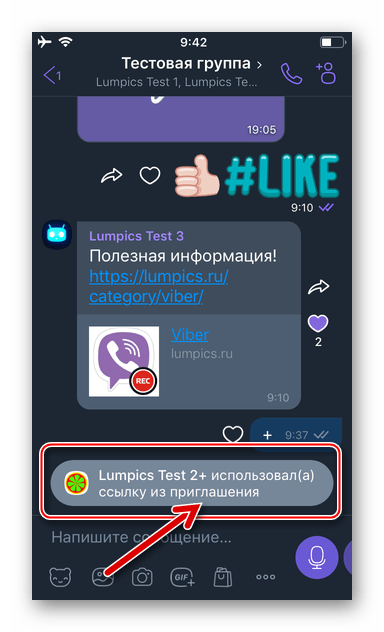
Windows
В приложении Viber для Windows не предусмотрено некоторых предполагающих администрирование чатов возможностей. Это обуславливает наличие единственного способа добавления пользователя в группу, если для этой цели используется только компьютер. Результата вы сможете добиться при условии, что данные потенциального участника чата внесены в «Контакты» вашего мессенджера.
Читайте также: Добавление записей в «Контакты» приложения Viber для Windows
- Откройте Вайбер на ПК и щёлкните по заголовку группового чата, куда нужно добавить участника.
- Далее действия двухвариантные:
- Оснастите отметкой чекбокс возле имени добавляемого в объединение пользователя либо выделите несколько записей адресной книги, когда существует потребность внести в список участников группы не единственный контакт.
- Завершив выбирать будущих участников беседы, нажмите на кнопку «Сохранить».
- На этом решение озвученной в заголовке статьи задачи с компьютера завершено – выбранные при выполнении шага №3 пользователи уже стали участниками группы, что подтверждается поступлением в чат соответствующего сервисного сообщения.
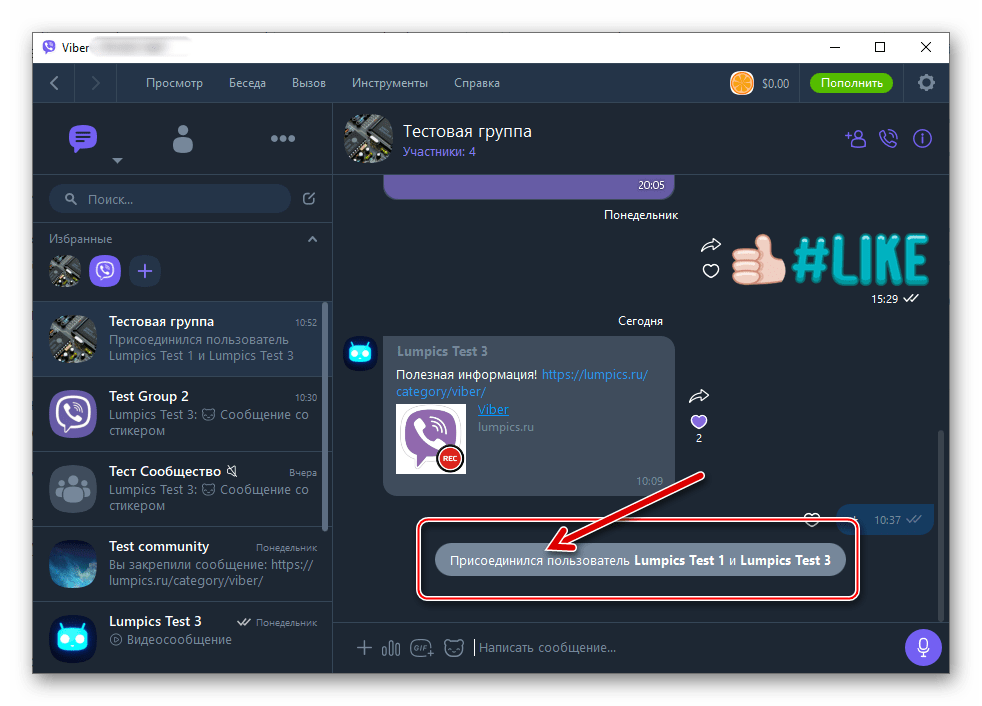
Заключение
Как видите, добавление пользователей Viber в чат осуществляется очень просто, особенно если данные новых участников группы внесены в адресную книгу мессенджера приглашающего их к общению лица. При этом не забывайте, что не всем вашим контактам может понравиться такое, по сути принудительное, включение в ту или иную беседу.
Это может быть сложнее, чем кажется.
В Viber несколько вариантов совместных бесед для пользователей: групповые чаты, открытые и закрытые сообщества. Первые предназначены для переписок знакомых, когда нужно быстро сообщать сразу нескольким людям информацию или обсуждать что‑то с ними. В такой группе может состоять не более 250 пользователей. В чате видны все сообщения, которые отправляет любой из участников.
Сообщества же не ограничены по количеству человек, они пригодятся для крупных организаций или клубов по интересам. Администраторы могут блокировать участников, удалять контент пользователей и выдавать разрешения на отправку сообщений.
В процессе поиска каждого из этих объединений есть свои особенности, которые мы рассмотрим ниже.
Как найти группу в Viber
Группы — это закрытые объединения, поэтому найти их в Viber просто через поиск не получится. Необходимо сначала вступить в такой чат, чтобы он появился в вашем списке.
Добавить вас или прислать приглашение на вступление может администратор группы, а у всех участников есть возможность отправлять ссылку на группу другим пользователям. Напишите знакомым, которые уже состоят в этом объединении, попросите помочь. Если же у вас нет таких контактов, то попасть туда не выйдет, к сожалению.
Как найти сообщество в Viber
Открытое
На смартфоне
Последовательность действий практически идентична для Android и iOS.
- Откройте Viber на смартфоне.
- Нажмите на кнопку «Чаты» в меню снизу.
- Кликните на иконку лупы вверху.
- Введите интересующую тему или название сообщества. Можно использовать дополнительный символ @. Наберите его и сразу за ним без пробела — наименование.
- Из предложенного списка выберите нужное сообщество. Нажмите «Вступить» или «Подписаться» — вы станете участником.
На компьютере
В ПК‑версии алгоритм также подходит для разных операционных систем.
- Откройте Viber на компьютере.
- Вверху слева, в поле «Поиск», напечатайте название сообщества или подходящее по тематике слово, добавив перед ним символ @ без пробела.
- Кликните на сообщество из выведенного списка и нажмите «Присоединиться».
Комьюнити, которое вы читаете, появится в перечне ваших бесед. Используйте поле поиска, чтобы находить их в будущем.
Частное
Частные сообщества, как и группы, закрыты от прямого доступа со стороны пользователей. Найти такое в Viber получится только по ссылке или приглашению от администратора.
В вашем перечне чатов приватное сообщество появится только после того, как вы станете его участником. Для получения доступа к такому закрытому клубу вам придётся обратиться к знакомым администраторам этого объединения.
В отличие от групповых чатов, в сообществах участники не могут сами добавлять любых новых пользователей — только высылать приглашения. Добавить получится лишь людей из вашего списка контактов.
Как вытащить контакты из группы Вайбер?
Как получить номера участников определенной группы Viber
- Найти папку с данными Viber любым из удобных способов: – открыть окно «Выполнить» – нажав на клавиатуре Windows + R. – Пуск -> Выполнить После чего вводим фразу: %APPDATA% …
- Перейти в папку с номером вашего телефона.
- Скопировать файл viber. db на рабочий стол или в любое другое место.
Как узнать на каком номере у меня вибер?
Как узнать номер Viber
- Переходим во вкладку Контакты
- Выбираем нужный контакт, нажимаем на нем
Как открыть скрытый номер в Вайбере?
Как открыть скрытый чат в Вайбере?
- Запускаем мессенджер на смартфоне.
- Если программа открылась на вкладке “Чаты” — остаемся на ней. Нет — открываем “Чаты”.
- Вверху вкладки “Чаты” есть поисковая строка. …
- В списке найдите нужное имя и нажмите на него, чтобы открыть скрытый чат в Вайбере на Айфоне.
Что значит private number в Вайбере?
Мессенджер Viber объявил о запуске сервиса Local Number (местный номер) — это обычный виртуальный номер. Покупая локальный номер Viber пользователь сможет привязать его к своему аккаунту для принятия звонков от абонентов. Об этом сообщили в пресс-службе Viber.
Как написать человеку в Вайбере?
Чтобы написать сообщение в вайбере, из адресной книги выберите нужный контакт. Новый чат создается нажатием иконки диалога в правом верхнем углу и отметкой на собеседнике из списка номеров. После выбора «Готово» остается набрать текст в поле «Напишите сообщение» внизу экрана.
Как отправить сообщение в Вайбер новому контакту?
Инструкция, как добавить через окно – Информации:
- коснуться переписки с нужным человеком;
- тыкнуть по трем точкам;
- затем в появившемся меню выбрать – Информацию;
- в списке участников тыкнуть на фотографию собеседника;
- в верхнем углу выбрать специальную иконку;
- Проверяете имя (можете указать свой вариант) и номер телефона.
Как писать в Вайбере без ошибок?
На самом деле, отыскать нужный переключатель не составляет труда, достаточно вызвать контекстное меню, кликнув правой кнопкой мыши в поле ввода текста, а затем убрать «галочку» в пункте «Исправлять орфографические ошибки автоматически» (Correct spelling automatically).
Как прочитать смс в Вайбере не открывая его?
Как незаметно читать сообщения в Viber
- Перейти в меню «Настройки».
- Выбрать «Конфиденциальность».
- Отключить параметр «Просмотрено».
Как отключить сквозное шифрование в Вайбер?
Для начала попробуем удалить секретный чат в Вайбере полностью:
- Откройте мессенджер;
- Перейдите к беседам и найдите нужную;
- Сделайте свайп влево до появления красного крестика;
- Тапните по иконке «Удалить»;
Как узнать кто заходил на мою страницу в Viber?
Так как Viber – это не полноценная социальная сеть, то приложение не дает никакой информации, кроме той, которая заполнена вами лично в профиле. На вопрос «видно ли в вайбере кто заходит на мою страницу» дадим однозначный ответ – нет. В нем отсутствует возможность узнать, кто побывал у вас.
Как найти местонахождение человека по номеру телефона без его согласия?
Теперь вы сможете узнать местоположение человека по номеру телефона без его согласия, просто выполнив запрос по уже известной вам команде *148*номер #. Проведите данную процедуру со всеми близкими родственниками и друзьями, чтобы сразу находить их в экстренных случаях.
Как можно узнать местоположение человека по номеру телефона без его согласия?
Отследить по номеру человека без его согласия невозможно. Нет сервисов, которые бы вычисляли координаты. Все платные услуги, которые активно рекламируются в сети, вам не помогут. Приближенные данные по координатам абонентов имеет оператор связи.
Как отслеживать Геолокацию другого айфона?
Выберите «Настройки» > «Основные» > «Службы геолокации». Затем включите параметр «Поделиться геопозицией». Программу «Найти друзей» можно также использовать на веб-сайте iCloud.com или с функцией Семейный доступ, чтобы делиться сведениями о своем местонахождении с членами семьи.
Как отследить Геолокацию телефона?
Как узнать, где находится устройство, заблокировать его или удалить с него данные
- Откройте страницу android.com/find и войдите в аккаунт Google. …
- На потерянный телефон придет уведомление.
- На карте появится информация о том, где находится телефон. …
- Выберите действие.
Как посмотреть Геолокацию другого человека айфон?
Чтобы проверить свой статус передачи геопозиции, выполните следующие действия.
- Нажмите «Настройки» > [ваше имя]. В iOS 11 выберите меню «Настройки» > [ваше имя] > iCloud.
- Нажмите «Поделиться геопозицией».
- Нажмите [имя члена семьи], чтобы предоставить доступ этому человеку.
Как отследить айфон чтобы владелец не знал?
На сайте icloud.com
- Зайти с любого компьютера, смартфона или планшета на сайт icloud.com.
- Ввести Apple ID и пароль.
- Нажать на приложение Найти iPhone.
- В правом нижнем углу выбрать вариант Гибрид, в случае, если в вашем регионе карты Apple еще не прорисованы детально.